多数年轻小伙伴都希望选择一款价格适中,但又超轻薄、性能主流且好用的笔记本,华硕U305UA凭借着不错的性价比,双通道内存性能提升明显,响应速度也非常给力,体积很符合日常需求等优势占据着市场主导地位。是的,超多优点的加持,足以让大家爱不释手。那么,华硕U305UA该如何重装win7系统?下面我们一起来瞧瞧呗。

前期准备工作:
1、下载快启动U盘启动盘制作工具,将U盘;
2、下载原版64位win7系统镜像文件,并将该文件保存到U盘启动盘的根目录下;
3、需要了解如何U盘启动:。
华硕U305UA一键U盘装win7步骤:
1、将制作好的快启动U盘启动盘插入到华硕U305UA笔记本的usb接口上,重启电脑,在开机画面出现的瞬间联想按下一键U盘启动快捷键 esc 进入启动项选择窗口,如下图所示:
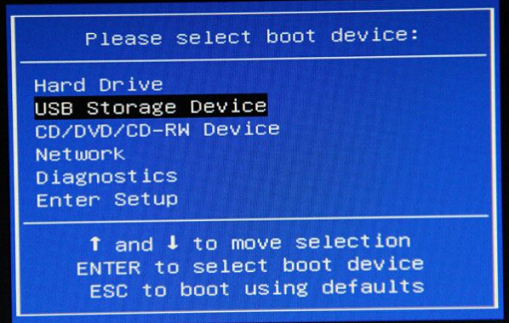
2、随后进入快启动主菜单界面,选择“【02】运行快启动Win08PE”并回车确定,如下图所示:
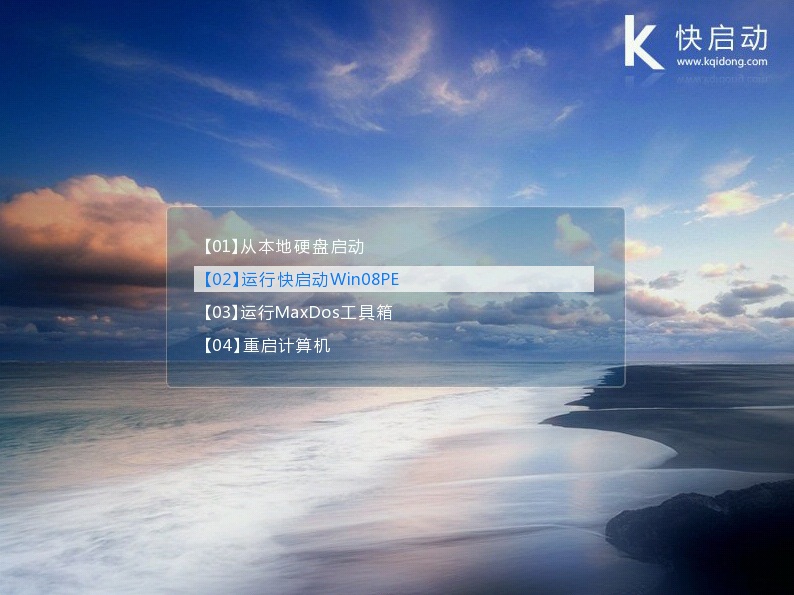
3、进入快启动win8pe系统后会自启快启动一键装机工具,在工具界面点击“浏览”按钮,将U盘启动盘根目录下的旗舰版win7系统镜像文件添加到工具中,选择C盘作为系统安装盘,随后点击“确定”按钮,如下图所示:
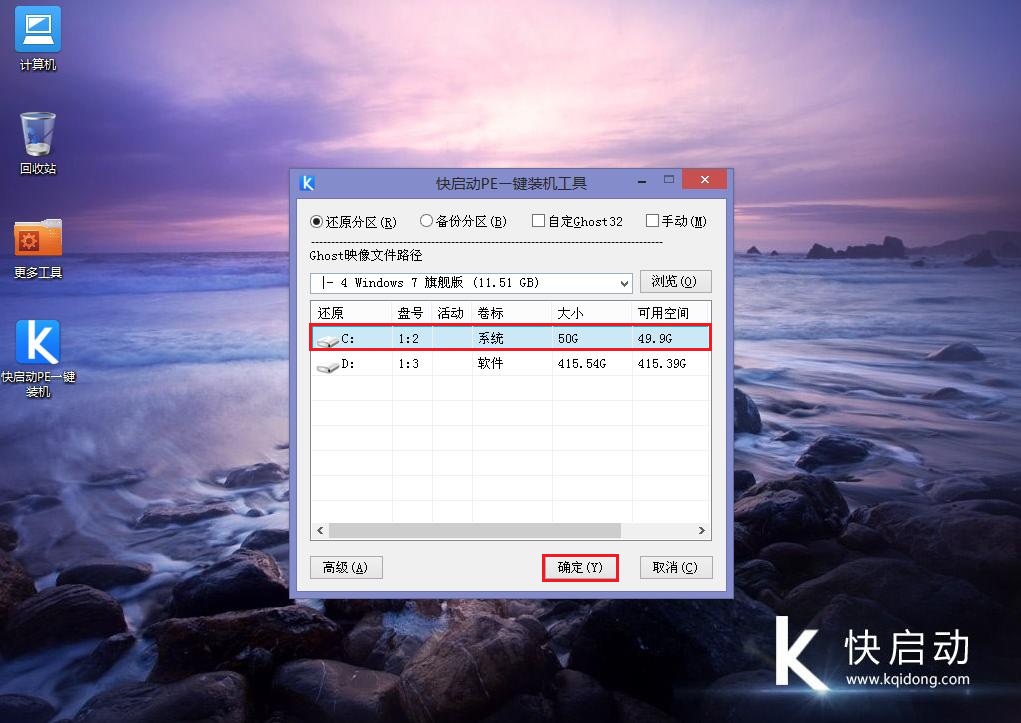
4、随后在弹出的询问框中,直接采用默认设置,只需点击“确定”按钮即可,如下图所示:

5、此时装机工具会将旗舰版win7系统镜像文件释放还原到指定的磁盘分区当中,耐心等待此释放过程结束即可,如下图所示:
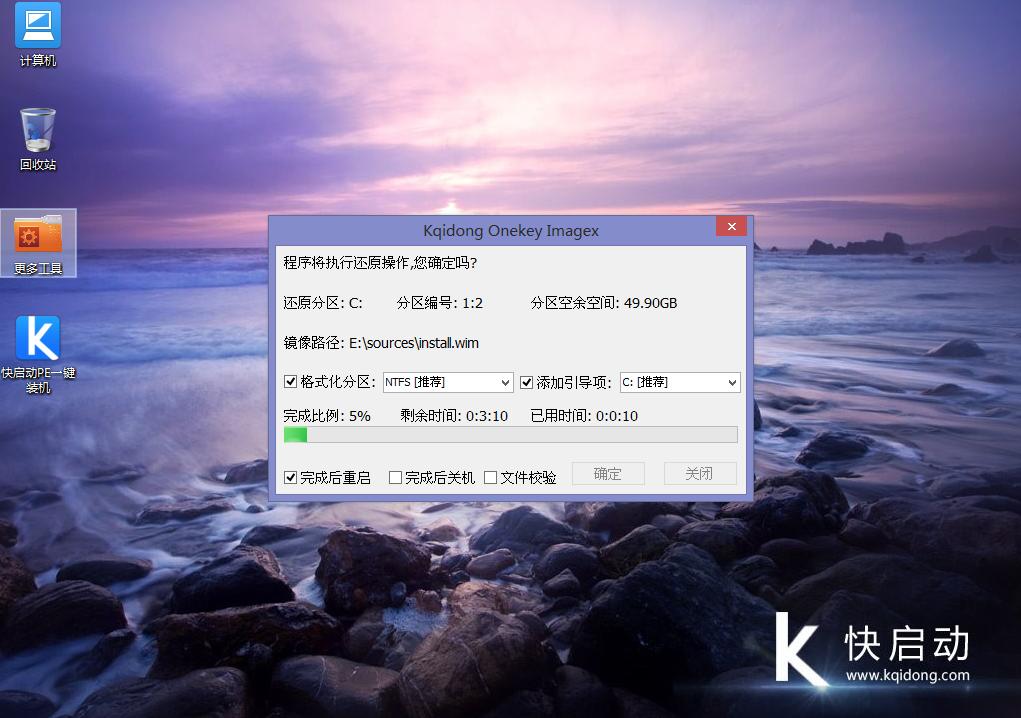
6、系统文件释放结束后,会自动重启并进入安装系统界面,无需操作耐心等待5到10分钟,然后根据提示设置好个性化设置即可,如下图所示:
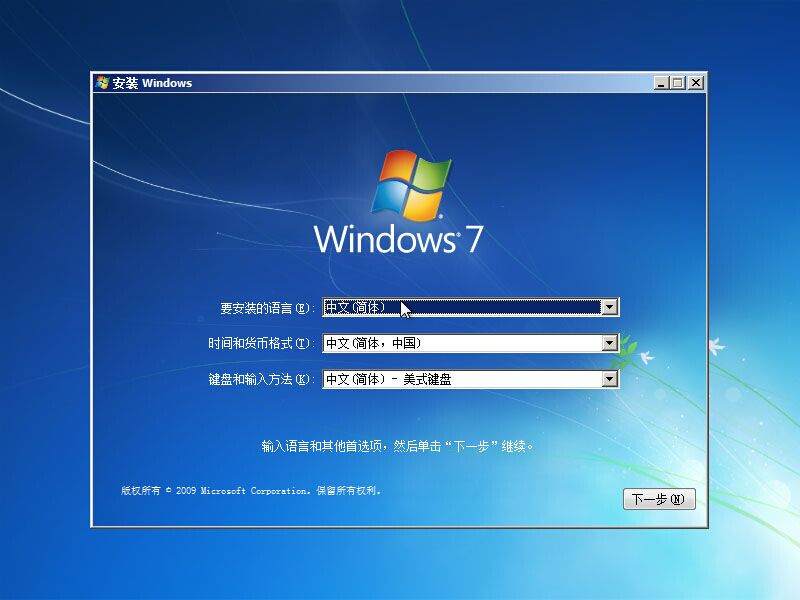
7、系统安装完成之后出现设置windows界面,如下图所示:

以上是关于华硕U305UA该如何重装win7系统的详细操作,华硕U305UA凭借超强的硬件优势深的笔电迷们的追捧,如果你在使用过程中想要更换成win7系统,不妨跟着快启动小编的方法进行一试,相信能够更快学会重装系统,自己动手丰衣足食。返回搜狐,查看更多
责任编辑: